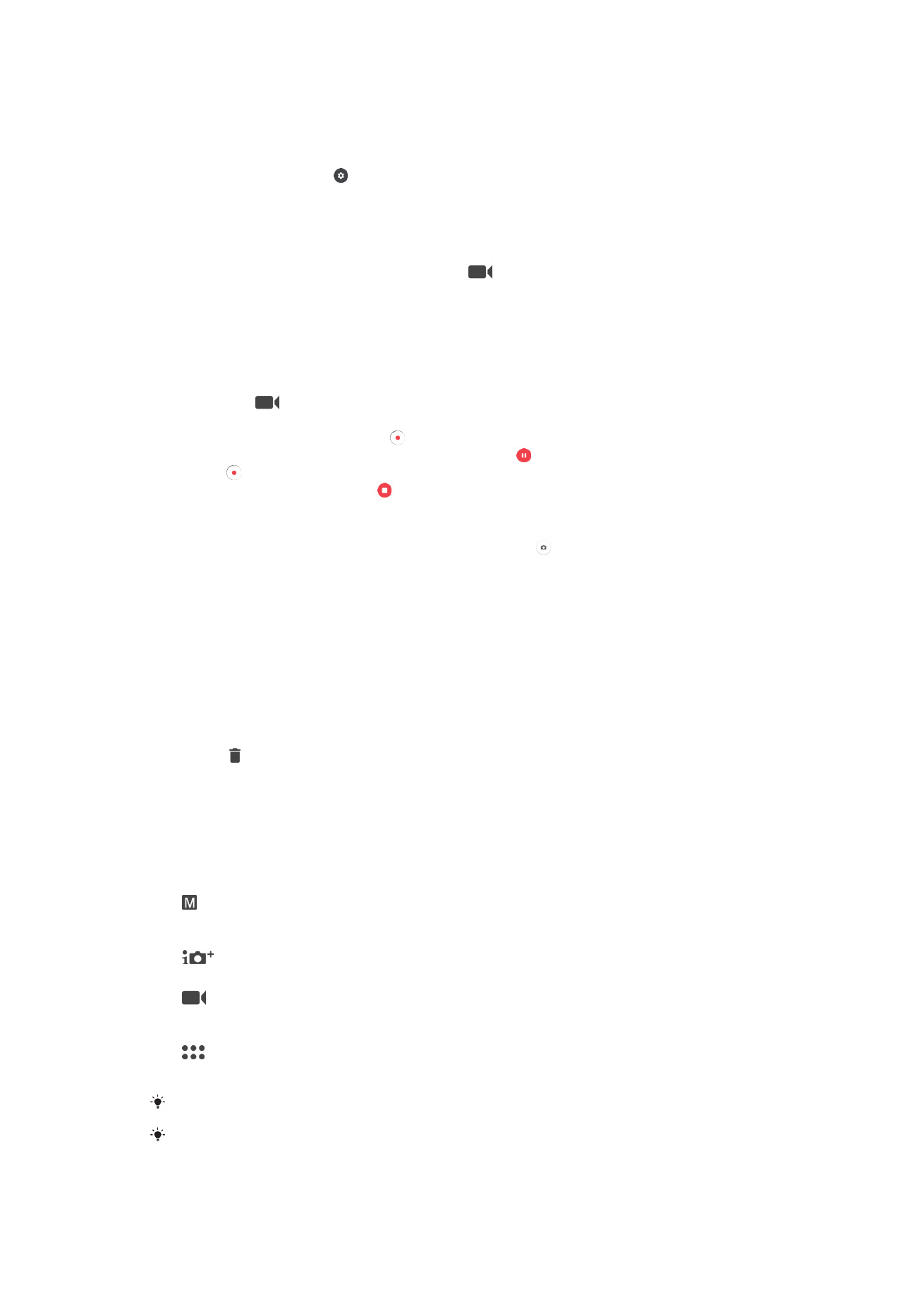
Paràmetres generals de la càmera
Modes de captura
Manual
Permet ajustar manualment els paràmetres de la càmera com ara la resolució, el balanç de blancs i el
valor d'ISO.
Automàtic superior
Permet optimitzar els paràmetres per adaptar-los a qualsevol escena.
Càmera de vídeo
Permet ajustar manualment els paràmetres de vídeo com ara la resolució, el vídeo HDR i el mode
d'enfocament.
Apps de la càmera
Permet seleccionar manualment les aplicacions de la càmera.
Passeu el dit per la pantalla fins al mode de captura desitjat o fins a la llista d'aplicacions.
Per obtenir més informació sobre com podeu fer fotos millors, consulteu
support.sonymobile.com
.
103
Aquesta és una versió d'Internet d'aquesta publicació. © Imprimiu només per a ús privat.
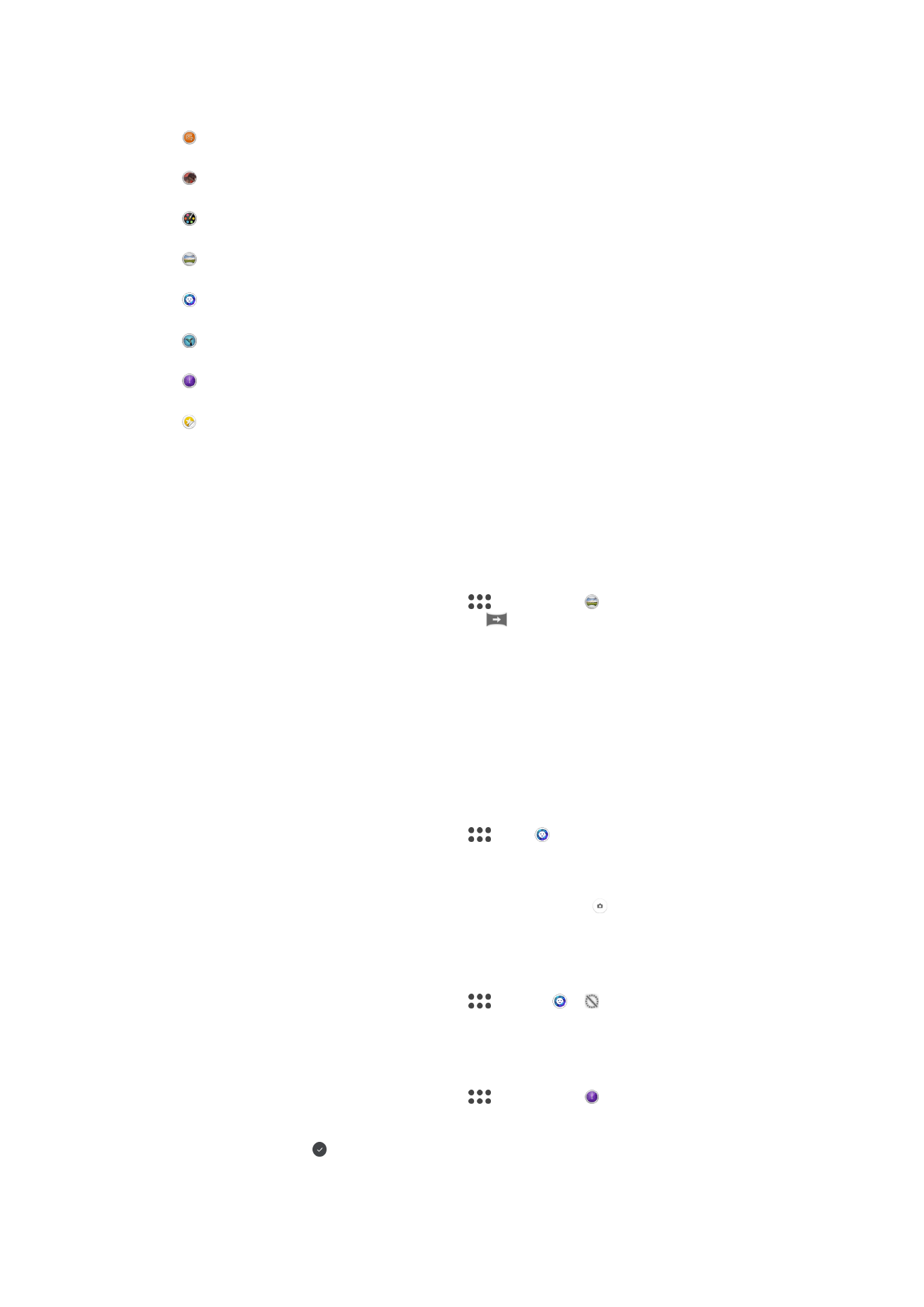
Aplicacions de la càmera
Sound Photo
Permet fer fotos amb so de fons.
Efecte RA
Permet fer fotos o vídeos amb escenes i persones virtuals.
Efecte creatiu
Permet aplicar efectes a les fotografies o als vídeos.
Escombrada panoràmica
Permet fer fotos panoràmiques i amb gran angular.
Estil retrat
Permet fer fotos amb estils de retrat en temps real.
Timeshift video
Permet fer vídeos amb una velocitat de fotogrames elevada i aplicar efectes de càmera lenta.
Timeshift burst
Permet trobar la millor foto d'una ràfega d'imatges.
Creador d'adhesius
Permet crear adhesius únics a partir de les vostres fotos favorites o des del visor de la càmera.
Sweep Panorama
Podeu fer fotografies amb gran angular i panoràmiques en direcció horitzontal o vertical
amb un moviment senzill per prémer i escombrar.
Per fer una fotografia panoràmica
1
Activeu la càmera.
2
Passeu el dit per la pantalla per seleccionar
i seleccioneu .
3
Per seleccionar la direcció de captura, toqueu
.
4
Premeu la tecla de càmera i moveu la càmera lentament i sense sacsejar-la en la
direcció de moviment que s'indica a la pantalla.
Retrat d'estil
Podeu utilitzar la funció Retrat d'estil per aplicar efectes de retoc a fotografies de retrat
en el moment de fer-les per tal de garantir els millors resultats. També podeu utilitzar el
paràmetre
Llum màgica per afegir un patró de focus per als ulls.
Per utilitzar la característica de retrat estilitzat
1
Activeu la càmera.
2
Passeu el dit per la pantalla per seleccionar
i trieu .
3
Per visualitzar tots els estils, toqueu el nom de l'estil que està seleccionat, per
exemple,
Bombolla.
4
Per afegir més estils, toqueu
Més.
5
Seleccioneu l'estil que vulgueu aplicar i, a continuació, toqueu per fer una
fotografia.
Per utilitzar la funció Magic beam
1
Activeu la càmera.
2
Passeu el dit per la pantalla per seleccionar
i toqueu > .
3
Per aplicar-hi un efecte de focus d'ull interior, seleccioneu un patró personalitzat.
Per utilitzar el Timeshift burst
1
Activeu la càmera.
2
Passeu el dit per la pantalla per seleccionar
i seleccioneu .
3
Feu fotografies. Les fotografies que feu apareixen a la visualització en miniatura.
4
Desplaceu-vos per les miniatures, seleccioneu la foto que vulgueu desar i, a
continuació, toqueu .
104
Aquesta és una versió d'Internet d'aquesta publicació. © Imprimiu només per a ús privat.
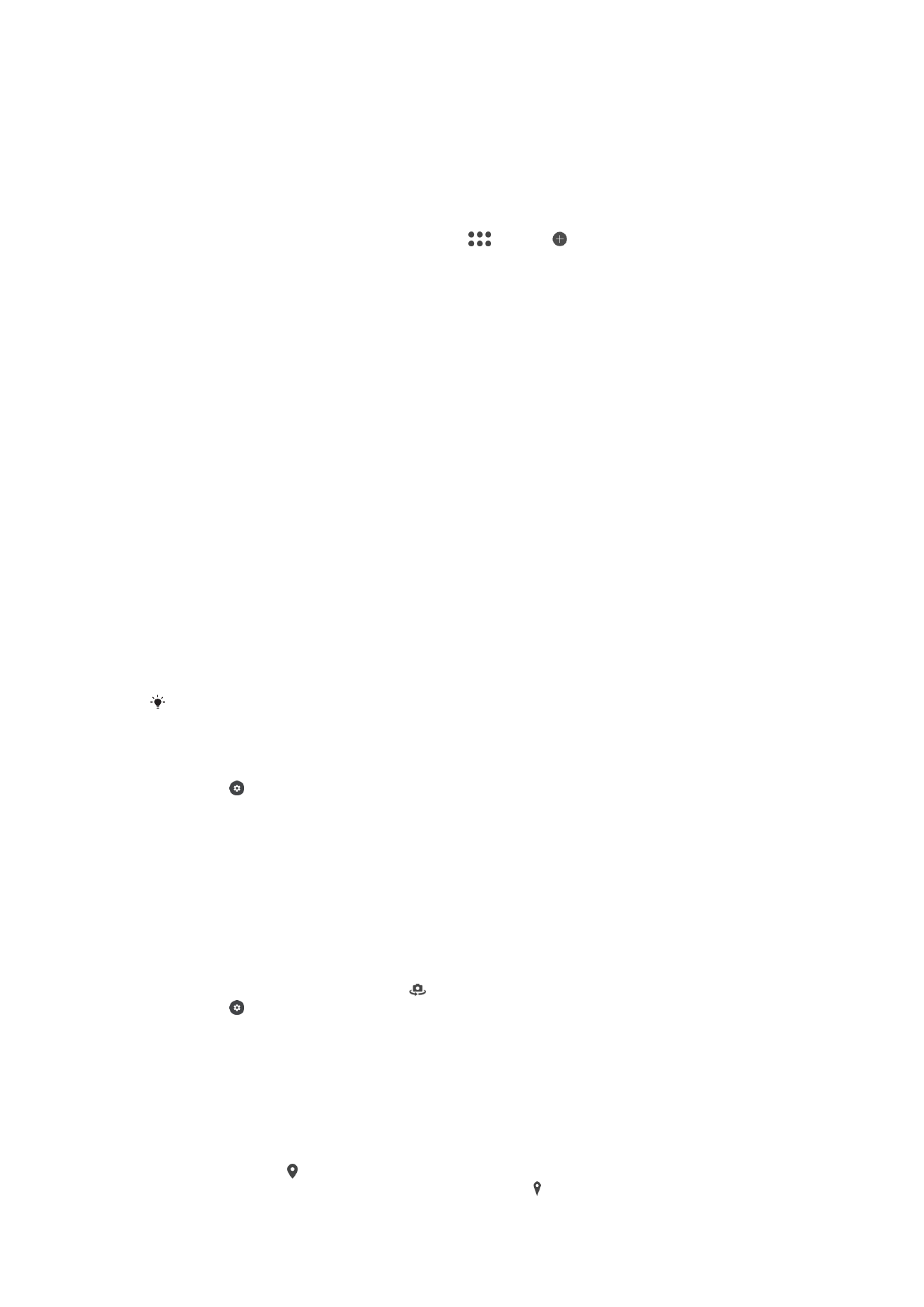
Baixada d'aplicacions de càmera
Podeu baixar aplicacions de càmera gratuïtes o de pagament des de Google Play™,
fonts. Abans de començar a baixar contingut, assegureu-vos de tenir una connexió a
Internet, preferiblement per Wi-Fi, per limitar els càrrecs de trànsit de dades.
Per baixar aplicacions de la càmera
1
Obriu l'aplicació de càmera.
2
Passeu el dit per la pantalla per seleccionar
i toqueu .
3
Seleccioneu l'aplicació que vulgueu baixar i, a continuació, seguiu les instruccions
per completar-ne la instal·lació.
Detecció automàtica de cares
La càmera detecta automàticament les cares i les indica amb marcs. Un marc de color
mostra quina cara s’ha seleccionat per enfocar. S'enfocarà la cara que estigui més a
prop del centre de la càmera. També podeu tocar un dels marcs per seleccionar la cara
que voleu enfocar.
Captura automàtica
Activeu la captura automàtica per capturar imatges automàticament amb una de les
opcions següents.
Obturador de mà
Gireu la palma cap a la càmera per activar el temporitzador automàtic i fer autoretrats en els modes de
captura
Manual i Automàtic superior.
Obturador de somriures
Feu servir la tecnologia Smile Shutter™ per fotografiar una cara mentre riu. La càmera detecta un màxim de
cinc cares i en selecciona una per detectar-ne el somriure i enfocar-la automàticament. Quan la cara
seleccionada somriu, la càmera fa la fotografia automàticament.
Desactivat
Quan la captura automàtica està desactivada, podeu fer fotos amb el botó del disparador o la tecla de
càmera.
La funció
Obturador de mà només està disponible per a autoretrats.
Per activar l'Smile Shutter™
1
Activeu la càmera.
2
Toqueu .
3
Cerqueu i toqueu
Captura automàtica > Obturador de somriures.
4
Quan la càmera estigui oberta i l'opció
Obturador de somriures estigui activada,
apunteu amb la càmera al subjecte. La càmera selecciona quina cara enfocarà.
5
La cara seleccionada apareix dins d'un marc de color i la fotografia es fa
automàticament tan bon punt es detecta un somriure.
6
Si no es detecta cap somriure, podeu prémer la tecla de càmera per fer la
fotografia manualment.
Per activar l'obturador de mà
1
Activeu la càmera.
2
Canvieu a la càmera frontal tocant
3
Toqueu .
4
Toqueu
Més.
5
Cerqueu i toqueu
Captura automàtica > Obturador de mà.
Desar la ubicació geogràfica d'una fotografia
Habiliteu la funció Desar ubicació per geoetiquetar les fotografies: desar la ubicació
geogràfica aproximada a les fotografies quan les feu. La ubicació geogràfica es
determina mitjançant xarxes sense fil i tecnologia GPS.
Quan es mostra a la pantalla de la càmera, la funció Desar ubicació està activada però
no s'ha trobat la posició geogràfica. Quan es mostra , la funció Desar ubicació està
105
Aquesta és una versió d'Internet d'aquesta publicació. © Imprimiu només per a ús privat.
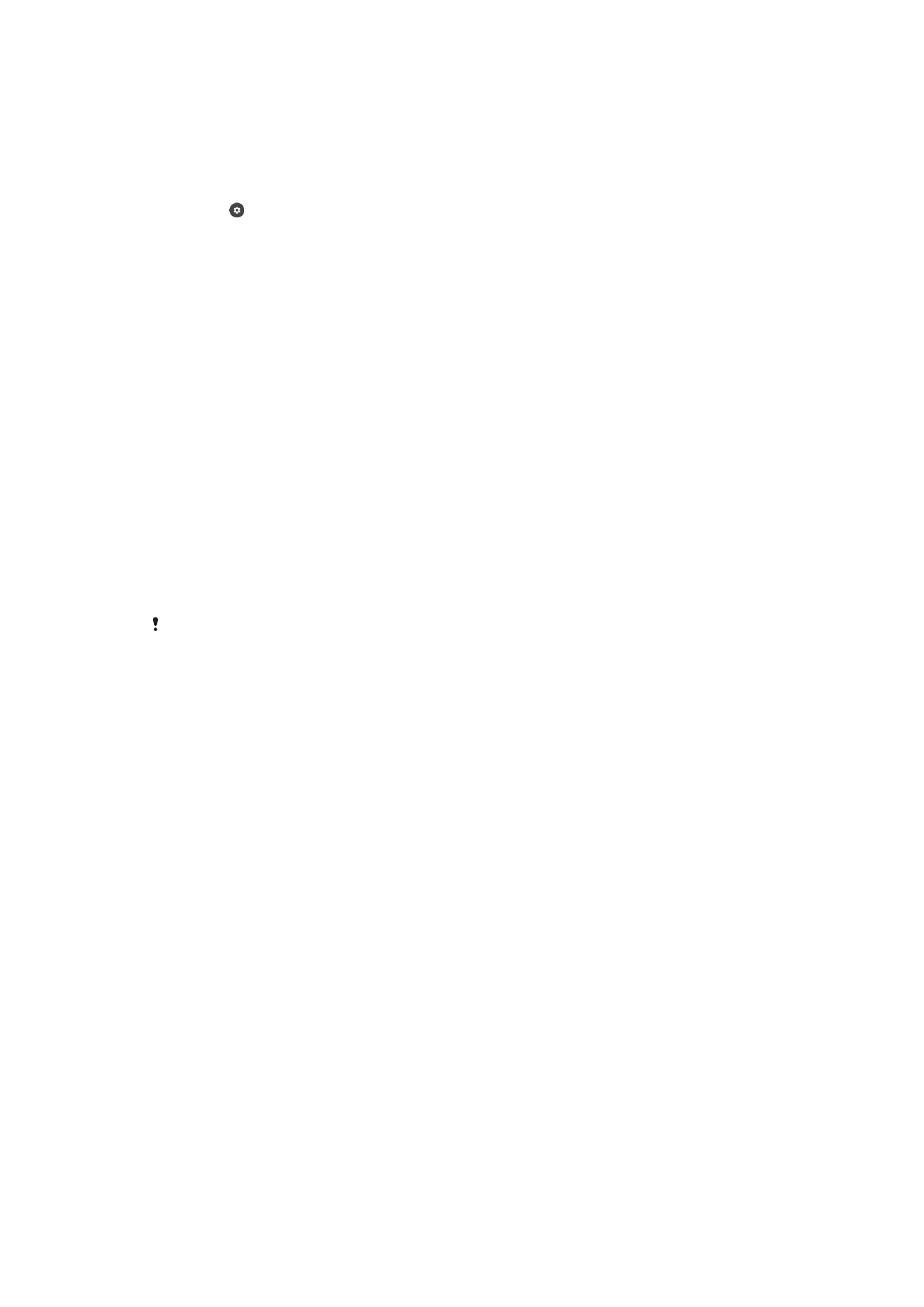
activada i la ubicació geogràfica està disponible; per tant, es pot afegir la ubicació
geogràfica a la fotografia. Si no apareix cap d'aquests dos símbols, la funció Desar
ubicació no està activada.
Per activar el geoetiquetatge
1
Activeu la càmera.
2
Toqueu .
3
Toqueu
Més i el control lliscant que hi ha al costat de Desa la ubicació per
habilitar o inhabilitar la funció.
4
Si habiliteu el geoetiquetatge, se us demana habilitar els serveis d'ubicació si no
ho estan ja. Toqueu
D'acord i, a continuació, el control lliscant Ubicació.
Captura tàctil
Amb Captura tàctil, per fer una foto només cal tocar qualsevol àrea de la pantalla de la
càmera.
Activat
Només la càmera frontal
Desactivat
Ajustar mitjançant un toc
Toqueu la pantalla per triar una àrea per enfocar-la mentre feu fotografies.
Només enfocament
Enfocament i brillantor
Aquesta funció només està disponible en el mode
Automàtic superior.
Visualització prèvia automàtica de fotografies/vídeos
Podeu triar si voleu obtenir una visualització prèvia de fotografies o vídeos just després
de disparar o gravar.
Activat
Després de fer una fotografia o un vídeo, n'apareix una visualització prèvia a la cantonada inferior dreta de la
pantalla durant 3 segons.
Només la càmera frontal
Després de fer una fotografia o un vídeo amb la càmera frontal, n'apareix una visualització prèvia a la
cantonada inferior dreta de la pantalla durant 3 segons.
Desactivat
La fotografia o el vídeo es desa després de disparar o gravar i no apareix cap visualització prèvia.
Ús de la tecla de volum
Podeu triar com voleu utilitzar la tecla de volum quan feu fotografies.
Zoom
Utilitzeu la tecla de volum per ampliar o reduir el zoom.
Volum
Utilitzeu la tecla de volum per ajustar el volum de les notificacions, els tons de trucada i la música.
Disparador
Utilitzeu la tecla de volum per fer fotografies.
So
Quan feu una fotografia o comenceu a gravar un vídeo, la càmera emet un so del
disparador. Si feu servir el temporitzador automàtic, farà una sèrie de xiulets per indicar
el compte enrere. Podeu activar o desactivar aquests sons.
106
Aquesta és una versió d'Internet d'aquesta publicació. © Imprimiu només per a ús privat.
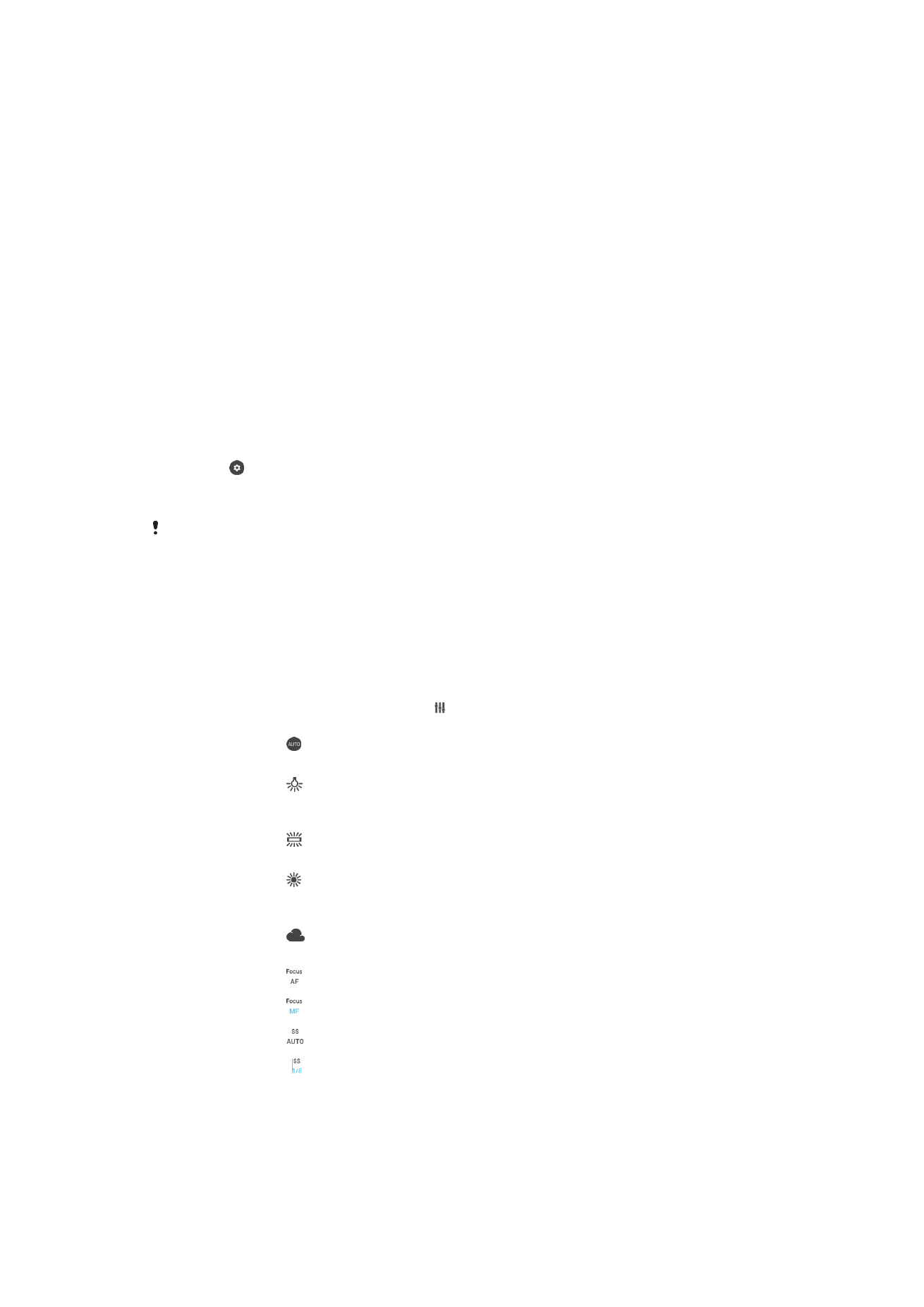
Emmagatzematge de dades
Podeu triar desar les dades a una targeta SD extraïble o a l'emmagatzematge intern del
dispositiu.
Emmagatzematge intern
Fotografies o vídeos es desen a la memòria del dispositiu.
Targeta SD
Fotografies o vídeos es desen a la targeta SD.
Línies de la quadrícula
Trieu activar o desactivar les línies de la quadrícula al visor de la càmera.
Inici ràpid
Utilitzeu els paràmetres d'inici ràpid per iniciar la càmera quan la pantalla estiga
bloquejada.
Per ajustar el color i la brillantor
1
Activeu la càmera.
2
Toqueu >
Color i brillantor.
3
Arrossegueu els controls lliscants a les posiciones desitjades per ajustar el color i
la brillantor.
Aquest paràmetre només està disponible amb els modes Automàtic superior i Càmera de
vídeo.
Balanç de blancs, enfocament i exposició
El balanç de blancs, que només està disponible amb el mode de captura
Manual, ajusta
el balanç de color en funció de les condicions d'il·luminació. També podeu ajustar
manualment l'exposició dins del rang comprès entre -2,0 EV i +2,0 EV. Per exemple,
podeu augmentar la brillantor de la imatge o reduir l'exposició general tocant els controls
més o menys com correspongui quan es mostri la icona per ajustar el balanç de blancs/
mode d'enfocament/valor d'exposició .
Balanç de blancs
Automàtic
Permet ajustar el balanç de color automàticament.
Incandescent
Permet ajustar el balanç de color en condicions de llum càlida, com ara sota
bombetes.
Fluorescent
Permet ajustar el balanç de color per a llums fluorescents.
De dia
Permet ajustar el balanç de color per a les fotografies a l'exterior amb clima
assolellat.
Nuvolós
Permet ajustar el balanç de color per a cels ennuvolats.
Enfocament AF
Permet ajustar l'enfocament automàticament.
Enfocament MF
Permet ajustar l'enfocament manualment.
SS auto
Permet ajustar la velocitat del disparador automàticament.
SS 1/8
Permet ajustar la velocitat del disparador manualment.
107
Aquesta és una versió d'Internet d'aquesta publicació. © Imprimiu només per a ús privat.